手機回收前資料怎麼刪才最安全?iPhone、Android完整初始化教學,從備份、登出帳號到恢復原廠一次搞懂!青蘋果3C教你五步驟資料清除流程。
📱手機資料怎麼清除才安全?教你完整初始化流程
在將舊手機賣掉或回收前,最關鍵的一步就是「資料清除」。但你知道光是恢復原廠設定,並不一定等於資料真的刪除了嗎?
本篇文章將手把手教你,如何安全地清除手機資料、解除帳號綁定,讓手機回收不留隱患!
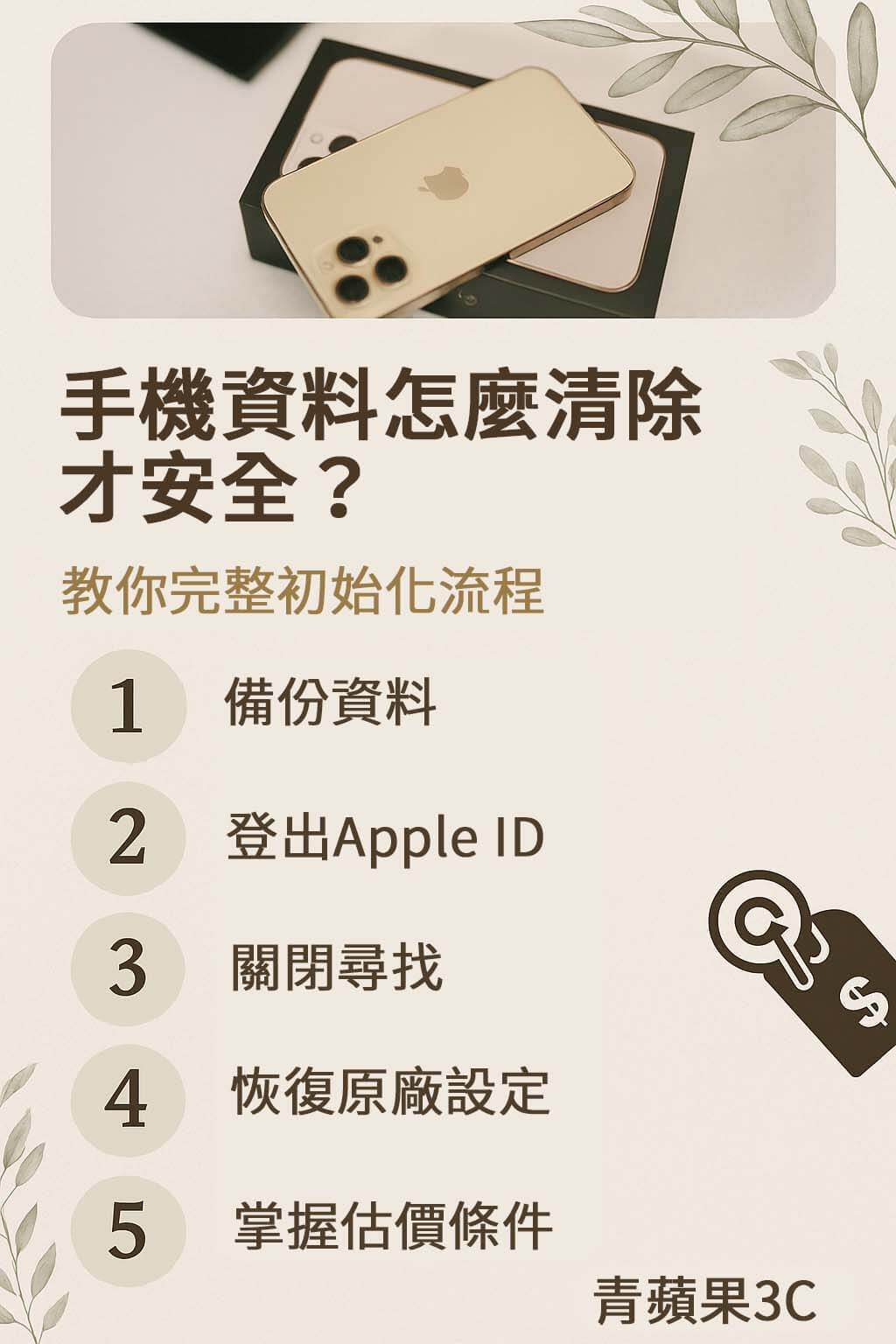
✅ 為什麼手機資料要確實清除?
手機裡藏有你大量的個人資訊,包括:
- 📸 私人照片與影片
- 📞 聯絡人、通話記錄
- 📝 LINE 對話、APP登入憑證
- 💳 手機綁定的信用卡資訊與行動支付
如果只做表面清除,可能讓下一位使用者用簡單工具就還原你的資料,風險超高!

🧼 手機資料清除完整流程(iPhone / Android 通用)
🥇 步驟一:備份資料(必要)
請先將手機中的重要照片、聯絡人與聊天記錄備份至:
- iCloud / iTunes(iPhone)
- Google 帳號 / 備份工具(Android)
- LINE > 設定 > 聊天記錄備份(跨系統推薦)

🥈 步驟二:解除帳號綁定(特別重要)
- iPhone 使用者請先【登出 Apple ID】
- 前往【設定】> 點選 Apple ID >【登出】
- 若未登出會觸發 iCloud 鎖,手機將無法被回收!
- Android 使用者請先【移除 Google 帳號】
- 前往【設定】>【帳號】> 選取帳號 >【移除帳號】

🥉 步驟三:關閉「尋找裝置」
- iPhone:設定 > Apple ID >【尋找】> 關閉「尋找 iPhone」
- Android:設定 > Google > 安全性 >【尋找我的裝置】> 關閉
🏅 步驟四:恢復原廠設定(初始化)
- iPhone:
- 【設定】>【一般】>【傳送或重置 iPhone】>【清除所有內容與設定】
- Android:
- 【設定】>【系統】>【重設選項】>【清除所有資料(恢復原廠設定)】
完成後畫面會出現手機初始設定介面,即完成清除!
📌 小提醒:這些步驟你有做到嗎?
| 安全清除檢查清單 ✔️ | 是否完成? |
|---|---|
| 資料備份完成 | ✅ / ⬜️ |
| Apple ID / Google帳號 已登出 | ✅ / ⬜️ |
| 尋找裝置功能已關閉 | ✅ / ⬜️ |
| 手機恢復原廠設定 | ✅ / ⬜️ |
| 無其他第三方登入綁定 | ✅ / ⬜️ |
🧩 青蘋果3C貼心提醒
我們在每次手機回收時都會協助檢查是否完成資料清除,確保使用者的個資安全零風險!
📞 想了解回收流程或估價?歡迎加入官方 LINE
👉 https://lin.ee/oDJPttL(@gapple)
📍台灣實體門市資訊
- 台中市北區一中街273號
- 台南市南區西門路一段565號
- 高雄市左營區博愛二路638號



